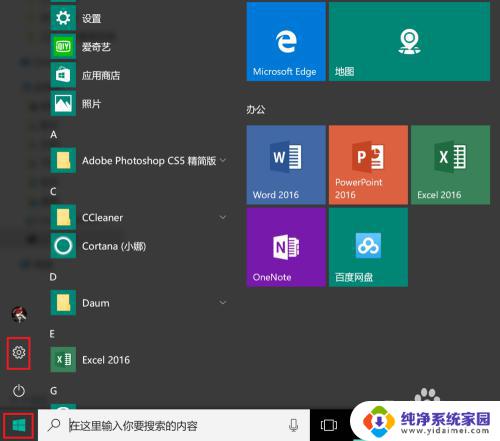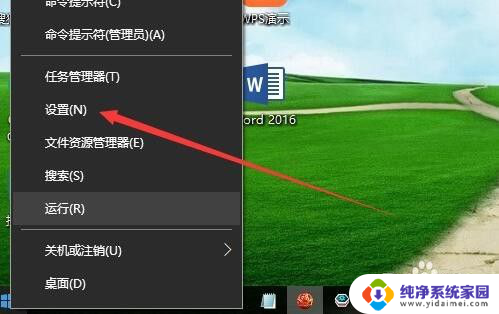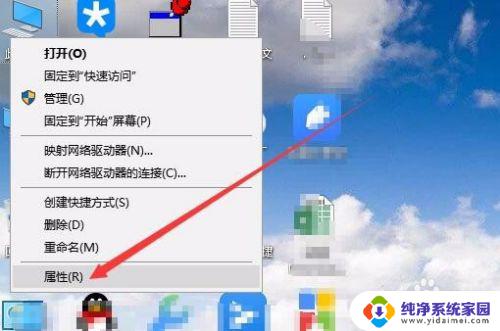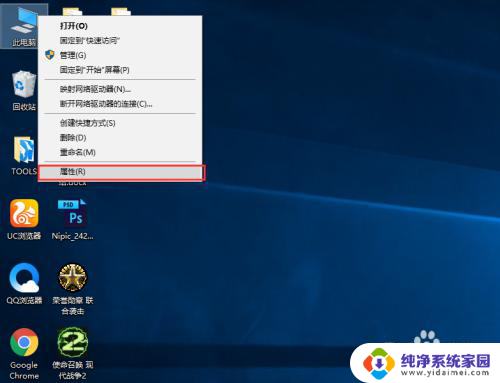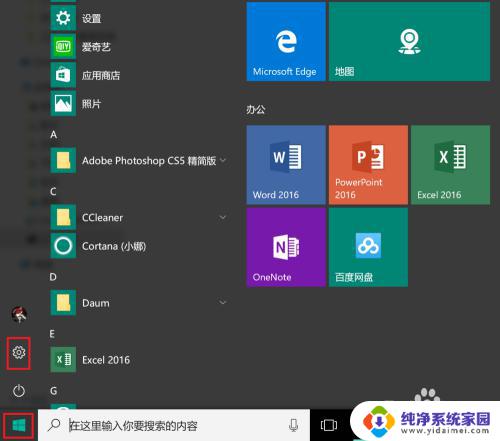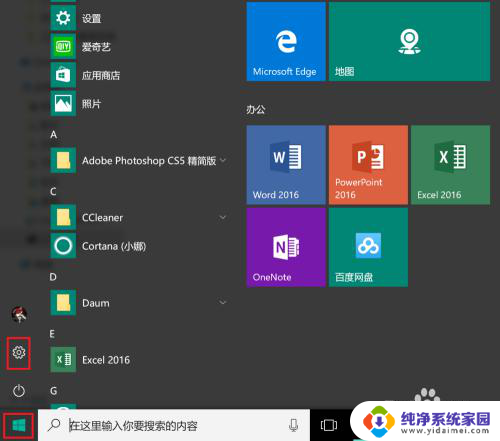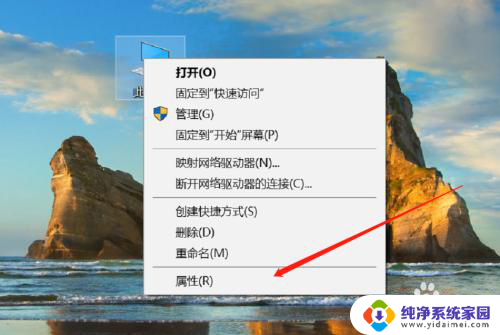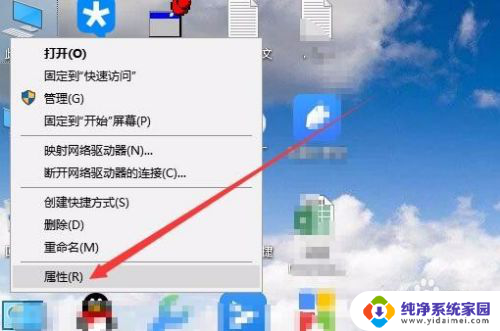win怎么看内存 win10系统如何查看电脑的内存大小和规格
更新时间:2023-11-02 14:58:14作者:yang
win怎么看内存,随着科技的不断发展,电脑已经成为了我们生活中不可或缺的一部分,而内存作为电脑的重要组成部分,对于电脑的性能起着至关重要的作用。在Windows 10操作系统中,了解电脑的内存大小和规格对于用户来说是非常必要的。我们应该如何查看电脑的内存大小和规格呢?本文将为大家详细介绍Win10系统下如何查看电脑的内存信息,帮助大家更好地了解自己的电脑配置。无论是普通用户还是电脑爱好者,都能从中受益匪浅。
方法如下:
1.点击开始按钮,并点击红框中的设置选项。
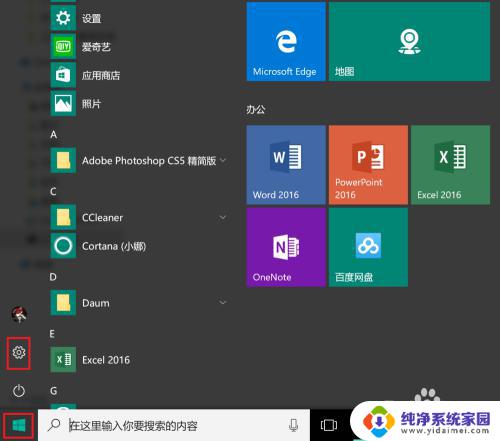
2.在弹出的设置窗口中选择系统,如红框所示。
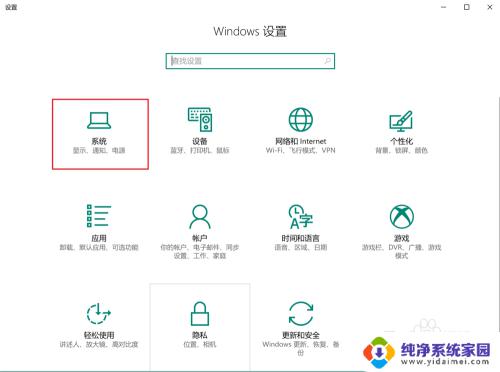
3.点击左侧最下端的关于。
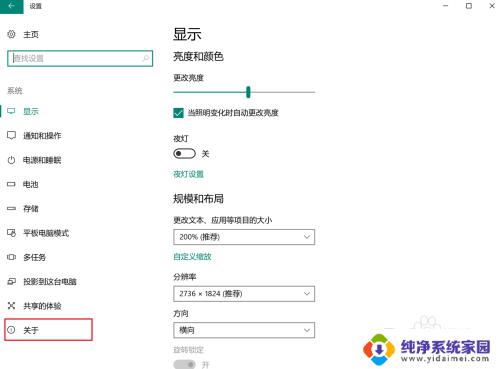
4.在右侧“已安装的内存”一行中可以看到电脑内存的大小。
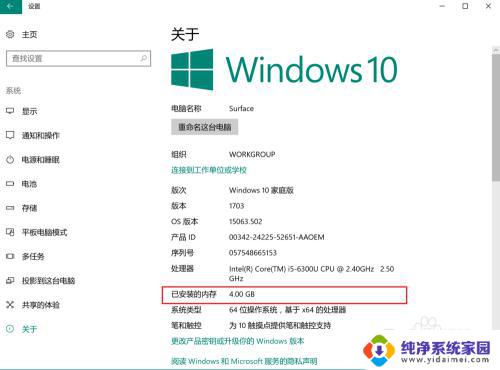
以上是Win系统如何查看内存的全部内容,如果您遇到了这种情况,可以按照本文所述的方法解决,希望这篇文章能对大家有所帮助。